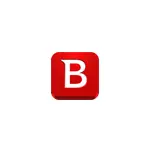
BitDefender가 우리나라의 평범한 사용자들 사이에서 거의 알려지지 않았으며 러시아어 인터페이스 언어가 없으므로 최상의 바이러스 백신 중 하나이며, 수년 동안 모든 독립적 인 테스트에서 첫 번째 장소를 차지합니다. 그리고 그 무료 버전은 아마도 가장 간결하고 단순한 바이러스 백신 프로그램 일 것입니다. 동시에 바이러스 및 네트워크 위협에 대한 높은 수준의 보호 수준을 제공하며 동시에 이것이 필요하지 않은 경우 상관하지 않습니다.
Bitdefender 무료 버전 설치
무료 AntiVirus Bitdefender Free Edition의 설치 및 초기 활성화는 초보 사용자의 질문을 호출 할 수 있으므로 러시아어없이 프로그램에 사용되지 않는 사용자는 프로세스를 완전히 설명합니다.
- 공식 사이트에서 다운로드 한 설치 파일 (아래 주소)에서 설치 파일을 시작한 후 설치 단추를 누릅니다 (설치 창의 왼쪽에있는 익명 통계 컬렉션)을 제거 할 수도 있습니다).
- 설치 프로세스는 3 단계로 보관되며, BitDefender 파일, 사전 스캐닝 시스템 및 직접 설치를로드 및 포장 풀기로 보관합니다.
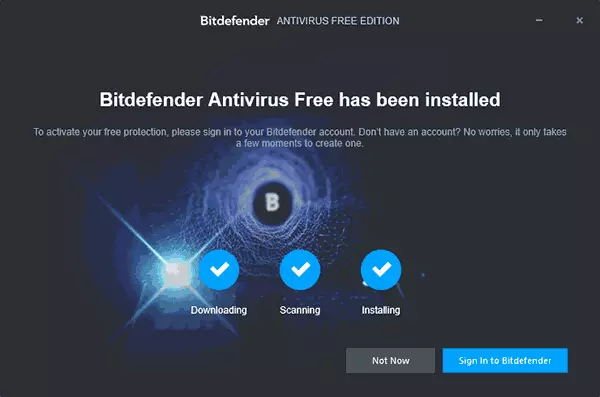
- 그런 다음 "in in to bitdefender"버튼을 클릭하십시오 (Bitdefender에 로그인하십시오). 이 작업이 완료되지 않으면 바이러스 백신을 사용하려고 할 때 여전히 입력하라는 메시지가 표시됩니다.
- 안티 바이러스에는 BitDefender Central 계정이 필요합니다. 그렇게하지 않는다고 가정하므로 나타나는 창에는 이름, 성, 전자 메일 주소 및 원하는 암호를 입력하십시오. 실수를 피하기 위해서는 라틴어에 입력하는 것이 좋습니다. 암호 사용은 매우 복잡합니다. "계정 만들기"를 클릭하십시오. 앞으로 BitDefender가 입력을 요청한 경우 전자 메일을 로그인 및 암호로 사용하십시오.
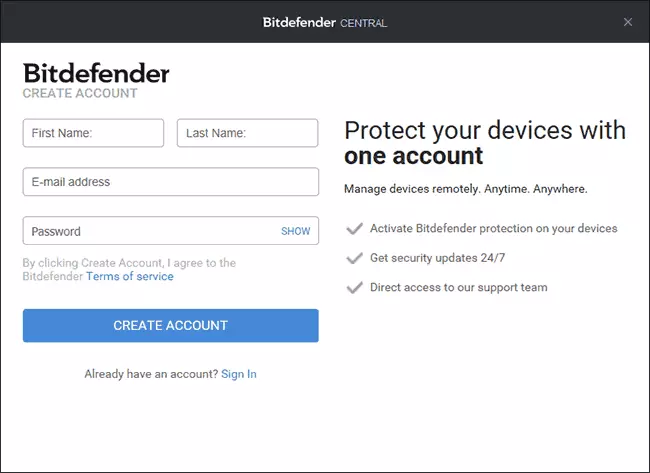
- 모든 것이 성공적으로 전달되면 Bitdefender virus 윈도우 창이 열리고 프로그램 사용에 대한 섹션에서 더 많이 볼 것입니다.
- 4 단계에서 지정한 경우 계정을 확인하게됩니다. 받은 편지에서 "지금 확인"을 클릭하십시오.
3 단계 또는 5 단계에서 바이러스에 대한 보호가 오래된 것을보고하는 텍스트가있는 "바이러스에 대한 보호를 업그레이드"하는 Windows 10 알림이 표시됩니다. 이 알림을 클릭하거나 제어판 - 보안 및 서비스 센터와 안전 섹션에서 "지금 업데이트"를 클릭하십시오.
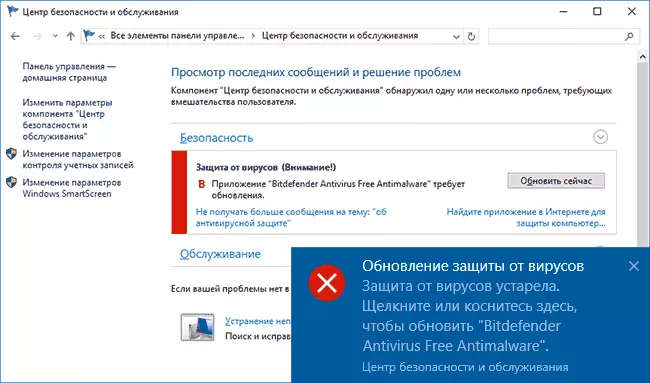
bitdefender에서 productActionCenterfix.exe 응용 프로그램을 실행할 것인지 여부에 대한 요청이 표시됩니다. 답변 "예, 게시자를 신뢰 하고이 응용 프로그램을 실행하고 싶습니다."(Windows 10에서 바이러스 백신의 호환성을 제공합니다).
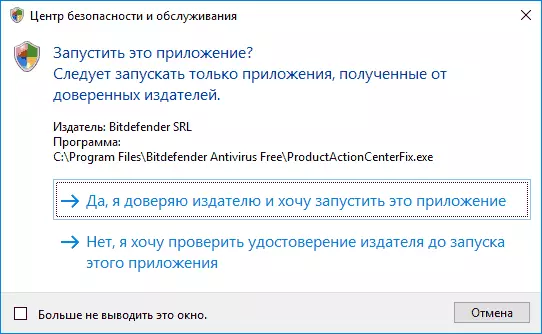
그런 다음 새 창 (백그라운드에서 응용 프로그램이 수행됩니다)이 표시되지 않지만 컴퓨터를 다시 시작해야합니다 (재시작 일이며 작업을 완료하지 않아도됩니다. Windows에서는 중요합니다. 10). 재부팅 할 때 시스템 매개 변수가 업데이트 될 때까지 시간을 기다려야합니다. BitDefender 재부팅이 설치되고 작업 할 준비가 된 후.
공식 페이지에서 무료 BitDefender 무료 에디션 안티 바이러스 다운로드 https://www.bitdefender.com/solutions/free.html
무료 Antivirus BitDefender를 사용합니다
바이러스 백신이 설치된 후 백그라운드에서 작동하고 시작된 모든 파일을 확인하고 처음에는 디스크에 저장된 데이터도 있습니다. 바탕 화면의 바로 가기를 사용하여 언제든지 바이러스 백신 창을 열거 나 알림 영역의 BitDefender 아이콘을 사용하여 언제든지 바이러스 백신 창을 열 수 있습니다.
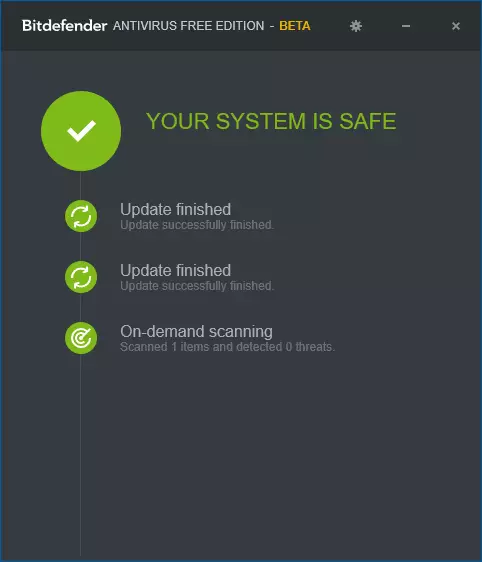
BitDefender Free 윈도우는 많은 기능을 제공하지 않습니다. 여기서 바이러스 백신 방지의 현재 상태, 설정에 대한 액세스뿐만 아니라 바이러스 백신 창으로 파일을 드래그하여 파일을 확인하는 기능 만 있습니다 (파일을 확인할 수 있습니다. 마우스 오른쪽 마우스 버튼을 클릭하고 "BitDefender"를 선택하여 컨텍스트 메뉴를 통해
BitDefender 설정은 혼란 스러울 수있는 사용자가 아닙니다.
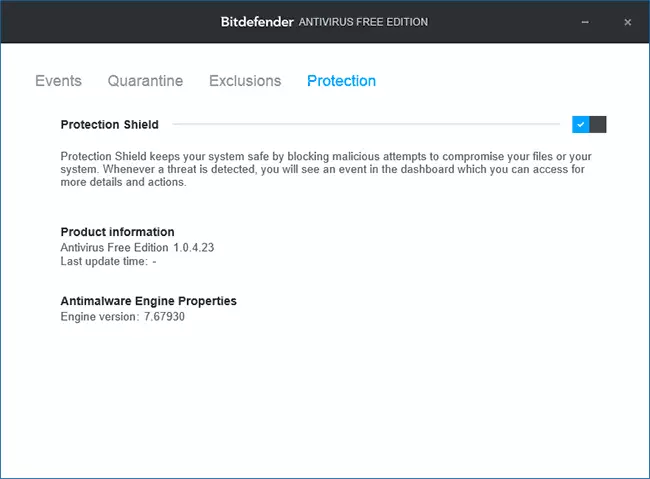
- 보호 탭 - 바이러스 백신 보호를 활성화 및 비활성화합니다.
- 이벤트는 바이러스 백신 이벤트 목록 (탐지 및 조치) 목록입니다.
- 격리 - 검역소의 파일.
- 제외 - 바이러스 백신 예외를 추가합니다.
이것은 우리 가이 바이러스 백신의 사용에 대해 말할 수있는 모든 것입니다. 나는 검토의 시작 부분에 모든 것이 매우 간단 할 것입니다.
참고 : BitDefender를 설치 한 후 처음 10-30 분이 컴퓨터 또는 랩톱을 약간 "로드"할 수 있습니다. 시스템 리소스를 사용하면 팬이 실험을 위해 할당 된 내 약한 랩톱조차도 팬을 강제로 만들지 않습니다.
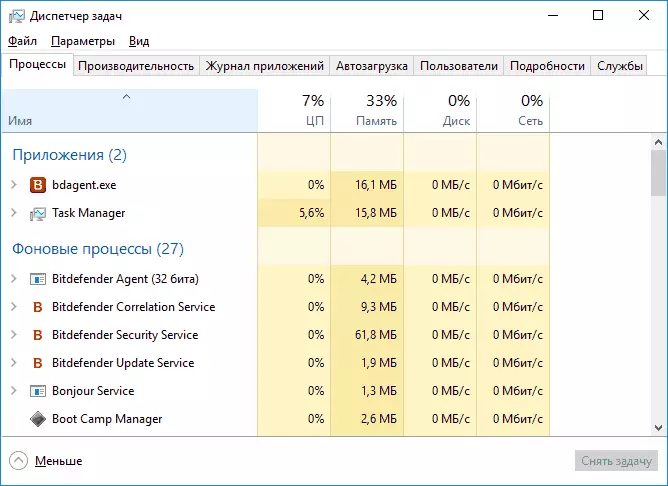
추가 정보
설치 후 BitDefender Free Edition 바이러스 백신은 Windows 10 Defender를 비활성화하지만 매개 변수 (Win + I 키) - 업데이트 및 보안 - Windows Defender로 진행하면 "Limited Secordic Scanning"을 사용할 수 있습니다.
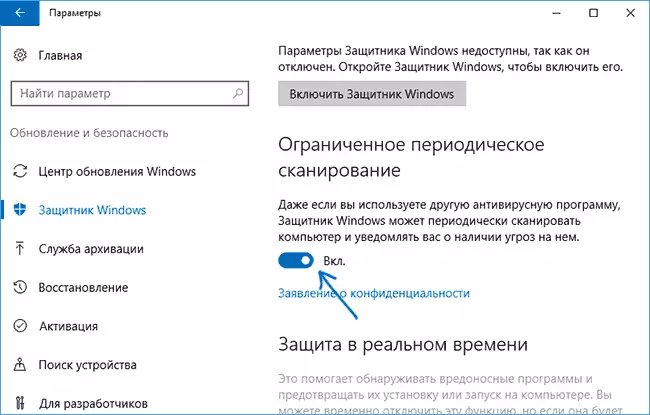
활성화 된 경우 Windows 10 유지 보수의 일부가 보호 장치를 사용하여 바이러스의 바이러스에 대해 자동으로 확인되거나 시스템 알림에서 그러한 검증을 수행 할 수있는 제안이 표시됩니다.
이 바이러스 백신을 사용하도록 추천합니까? 예, 나는 내장 된 Windows 10 안티 바이러스보다 보호받을 필요가 있지만 제 3 자 보호를 원하는 경우에는 작년의 컴퓨터에서 그의 아내를 컴퓨터에서 컴퓨터에서 아내를 세웠습니다. 단순하고 조용한 것으로. 관심이있을 수도 있습니다 : 최고의 무료 바이러스 백신.
